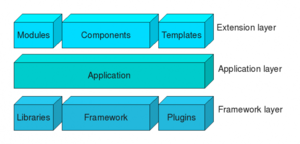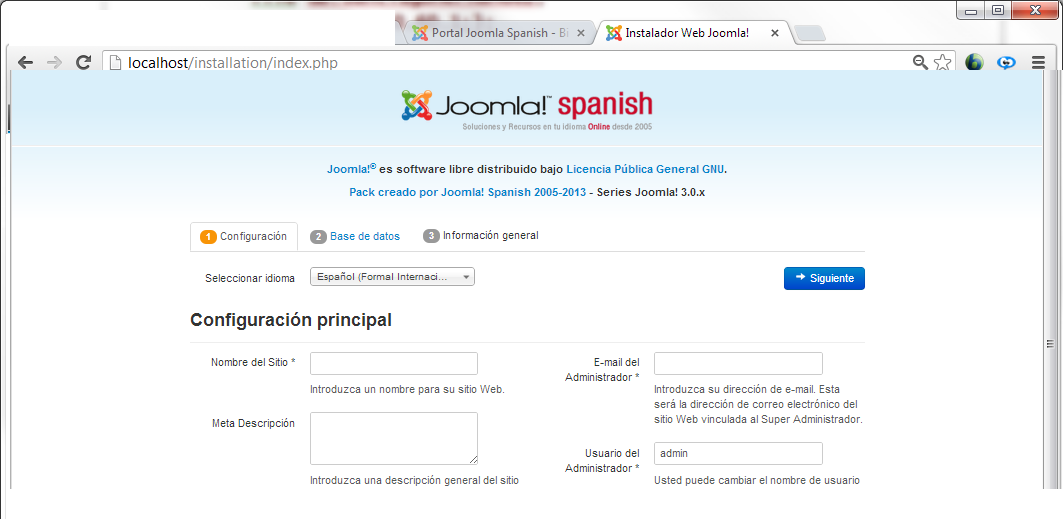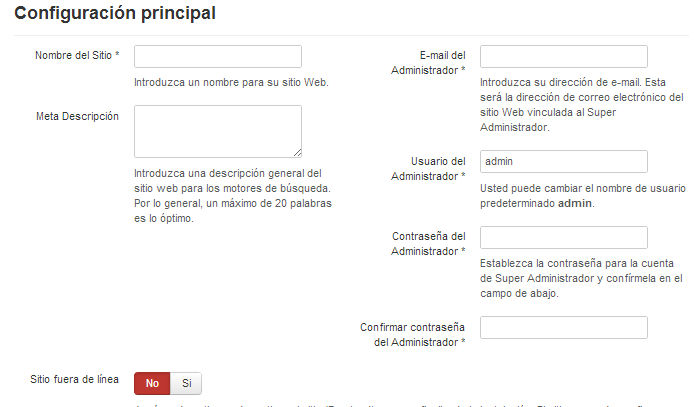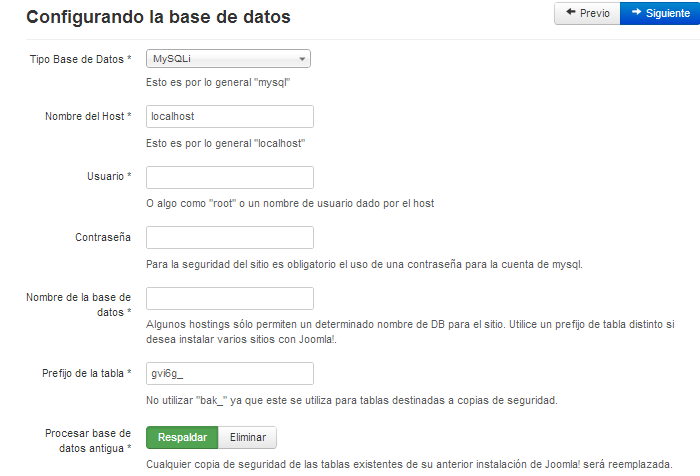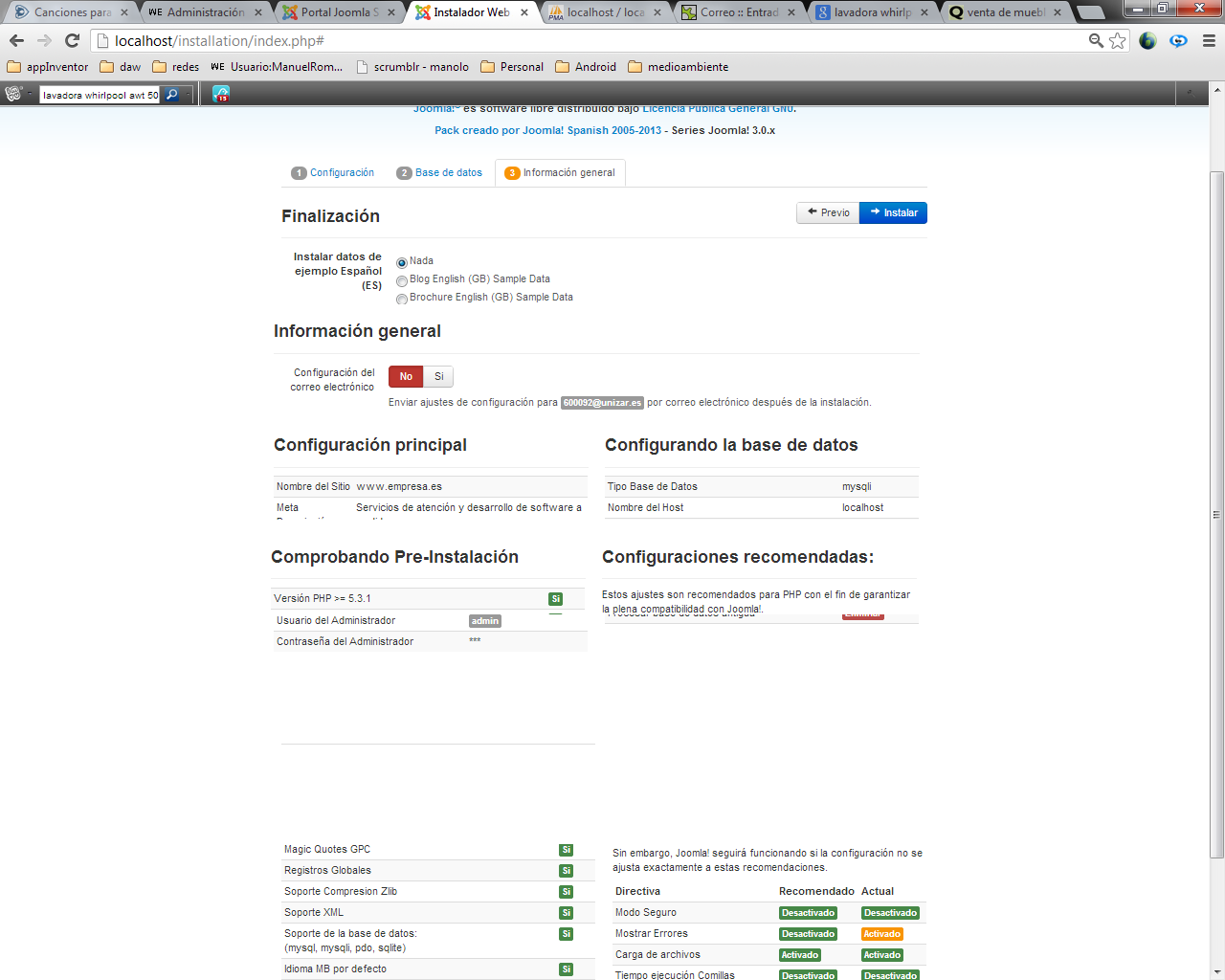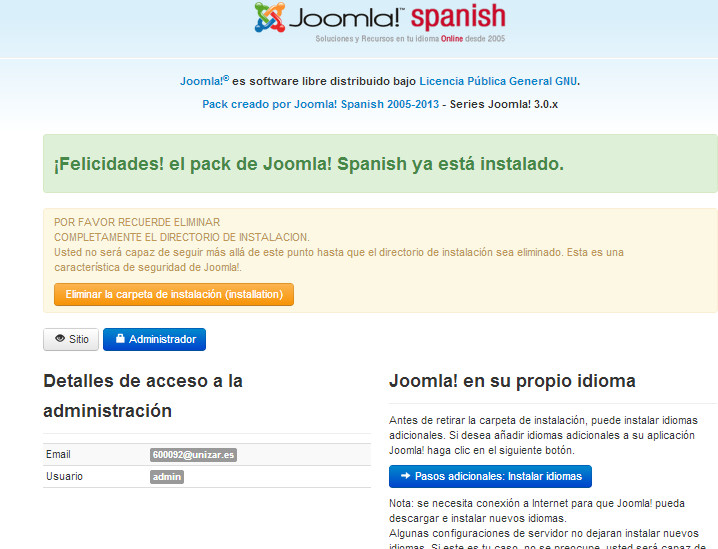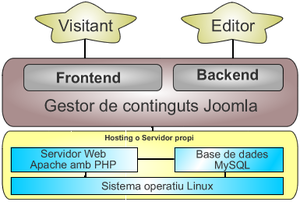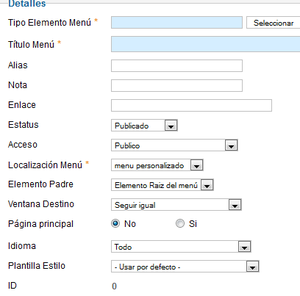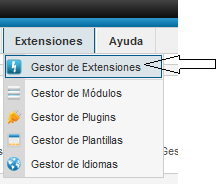|
|
| Línea 59: |
Línea 59: |
| | http://www.joomlaspanish.org/ | | http://www.joomlaspanish.org/ |
| | | | |
| − | En ella descargamos la última versión | + | *En ella descargamos la última versión actualmente la '''''3.0''''' [[Image:joomla3_0.png]] |
| | | | |
| − | Un fichero zip que debemos descargar (buscar siempre última versión) | + | *Un fichero '''''zip''''' o '''''tar.gz''''' depende el fichero de descarga que debemos descargar (buscar siempre última versión) |
| | | | |
| − | Descomprimirlo el el directorio DocumentRoot de nuestro servidor web (Donde apache busca el fichero index) | + | *Descomprimirlo el el directorio DocumentRoot de nuestro servidor web (Donde apache busca el fichero index) |
| | | | |
| − | Abrimos el navegador y el proceso de instalación se inicia | + | *Abrimos el navegador y el proceso de instalación se inicia vemos una pantalla como la siguiente |
| | + | [[Imagen:instalacion1.png]] |
| | | | |
| − | Sólo hay un paso en el que debemos crear una base de datos
| + | *Vemos como hay tres pasos |
| | + | [[Imagen:pasosInstalacion.png]] |
| | | | |
| | + | *Durante la instalación debemos aportar datos según se soliciten |
| | + | ;Paso 1 |
| | + | *Primero debemos aportar información sobre nuestro sitio y clave como administrador para la configuración |
| | + | [[Imagen:ConfiguracionPpal.png]] |
| | + | ;Paso2 |
| | + | *Ahora debemos configurar la base de datos |
| | *En el servidor web usar utilidades de gestión de mysql que ofrezca | | *En el servidor web usar utilidades de gestión de mysql que ofrezca |
| | *el hosting en local con phpmyadmin :) | | *el hosting en local con phpmyadmin :) |
| | + | *Se recomienda crear una base de datos especifica y un usuario para dicha base de datos |
| | + | [[Imagen:basesDatos.png]] |
| | + | ;Paso 3 |
| | + | *Este paso se nos visualiza la información general del sistema que hemos configurado |
| | + | *Se informa con un color rojo si algún parámetro de configuración por ejemplo de php.ini puede llegar a comprometer la seguridad del sistema recomendando que se cambie |
| | + | [[Imagen:finalizacion.png]] |
| | + | *Posteriormente procede a la instalación y en breve nos aparecerá la pantalla como que ya está instalado y que borremos la carpeta de '''''installation''''' |
| | + | [[Imagen:Instalado.png]] |
| | | | |
| − | El el proceso de instalación creamos el usuario administrador (usuario y contraseña)
| |
| | | | |
| | El final hay que borrar el directorio '''instalation''' pero el propio asistente te lo indica y lo hace si presionas el botón para hacerlo | | El final hay que borrar el directorio '''instalation''' pero el propio asistente te lo indica y lo hace si presionas el botón para hacerlo |
| Línea 80: |
Línea 95: |
| | | | |
| | <div class="slide"> | | <div class="slide"> |
| | + | |
| | ===Páginas de referencia=== | | ===Páginas de referencia=== |
| | *http://www.joomla.org | | *http://www.joomla.org |
Introduccion
- Conceptos generales
- Instalación
- Administrar
- Configuraición de un nuevo sitio
- Grupos de usuarios
- Gestor de menús
- Gestor de categorías
- Plantillas
- Extensiones de joomla
- Componentes
- Módulos
- Pulg-in
- Idiomas
- Ejemplo de un sitio web / proyecto
Conceptos generales
JOOMLA: Gestor de contenido
- software que permite crear y gestionar un sitio web
- separa los contenidos de los mecanismos para gestionarlos
- no necesarios conocimientos técnicos
- Se basa en un modelo de tres capas
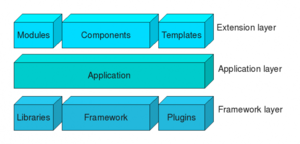
- Arquitectura, librerías y plugins hablan de la funcionalidad básica para desarrollar
- Aplicaciones Son programas que se ejecutan utilizando la funcionalidad de la capa base
La capa de extensión son elementos que amplían la aplicación y tienen que ver más con la manera en la que se ven las cosas
- Plantillas forma de organizar visualmente la presentación de datos
- Módulos forma de presentar los datos
- Componentes forma de orgnaizar y almacenar datos
Instalación
El proceso de instalación es muy sencillo Es igual en un equipo local que en un servidor de hosting
- Prerequisitos
- Tener instalado apache, mysql y php
En el hosting seguro que lo tenemos, en local podemos hacerlo instalando XAAMP (www.apachefriends.org/es/xampp.html) o WAMP (www.wampserver.com/en/En caché - Similares)
accedemos a la web de joomla
http://www.joomlaspanish.org/
- En ella descargamos la última versión actualmente la 3.0

- Un fichero zip o tar.gz depende el fichero de descarga que debemos descargar (buscar siempre última versión)
- Descomprimirlo el el directorio DocumentRoot de nuestro servidor web (Donde apache busca el fichero index)
- Abrimos el navegador y el proceso de instalación se inicia vemos una pantalla como la siguiente
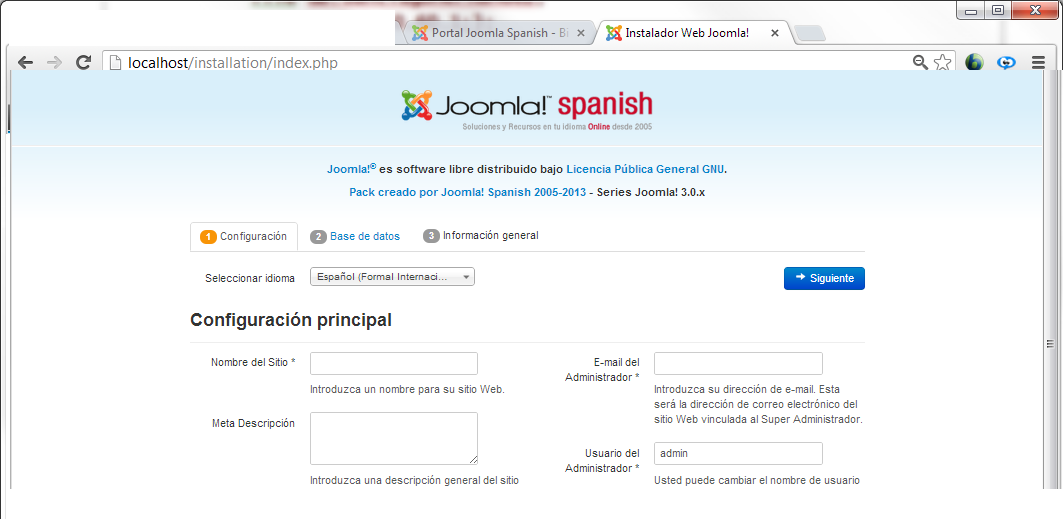
- Vemos como hay tres pasos

- Durante la instalación debemos aportar datos según se soliciten
- Paso 1
- Primero debemos aportar información sobre nuestro sitio y clave como administrador para la configuración
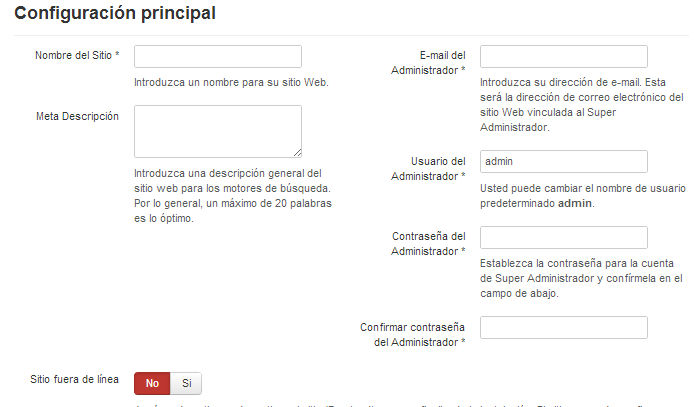
- Paso2
- Ahora debemos configurar la base de datos
- En el servidor web usar utilidades de gestión de mysql que ofrezca
- el hosting en local con phpmyadmin :)
- Se recomienda crear una base de datos especifica y un usuario para dicha base de datos
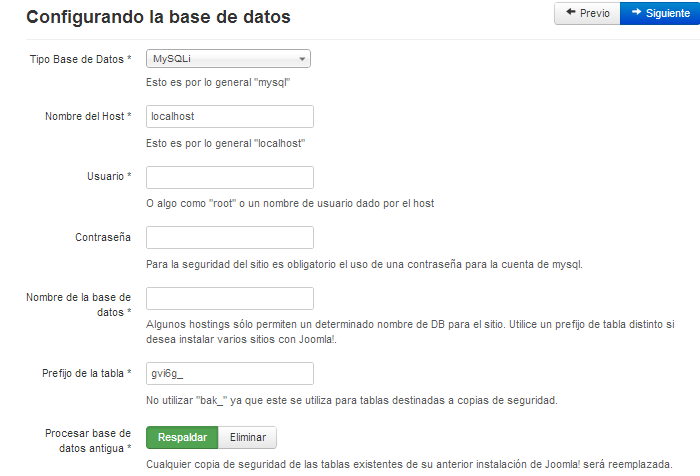
- Paso 3
- Este paso se nos visualiza la información general del sistema que hemos configurado
- Se informa con un color rojo si algún parámetro de configuración por ejemplo de php.ini puede llegar a comprometer la seguridad del sistema recomendando que se cambie
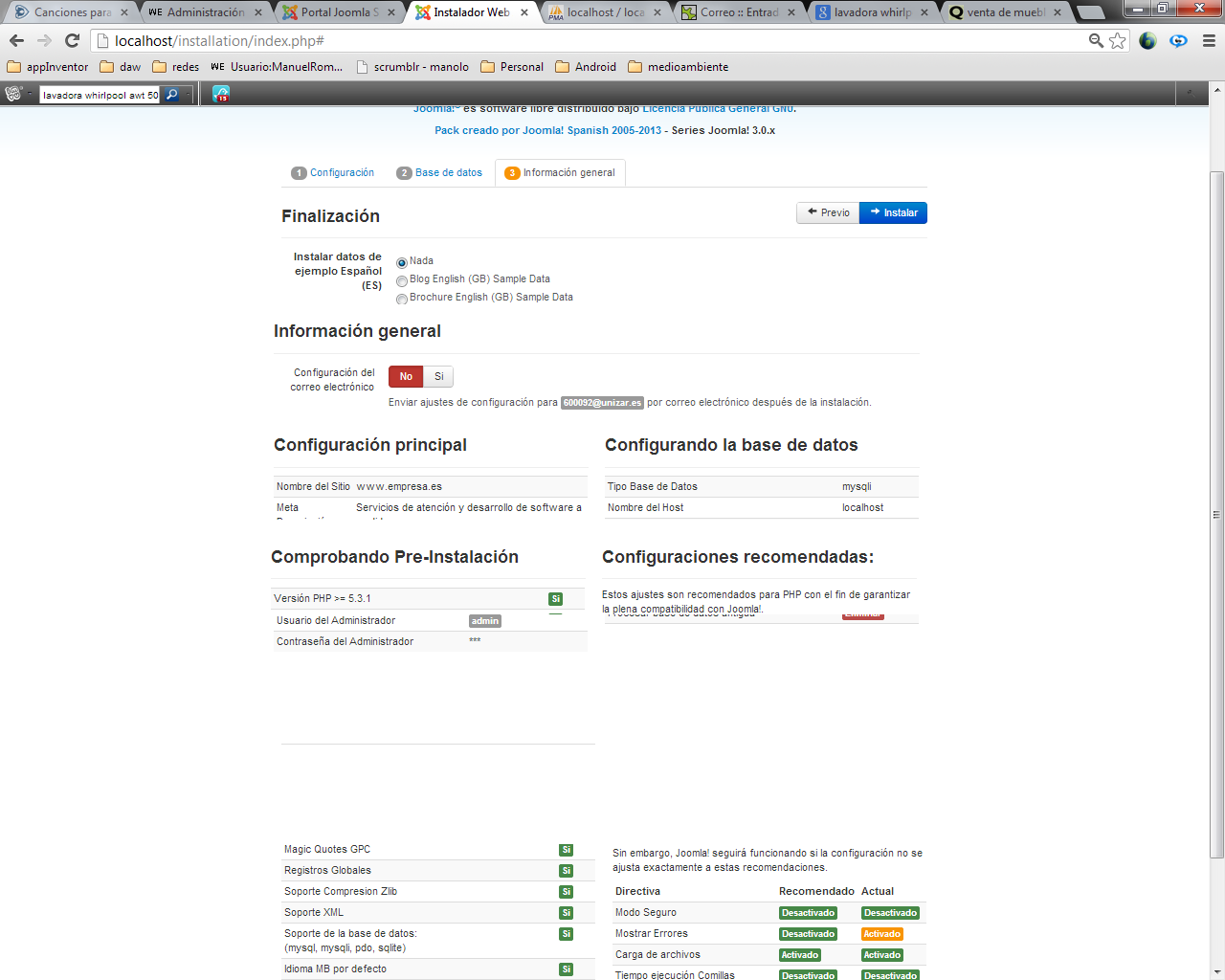
- Posteriormente procede a la instalación y en breve nos aparecerá la pantalla como que ya está instalado y que borremos la carpeta de installation
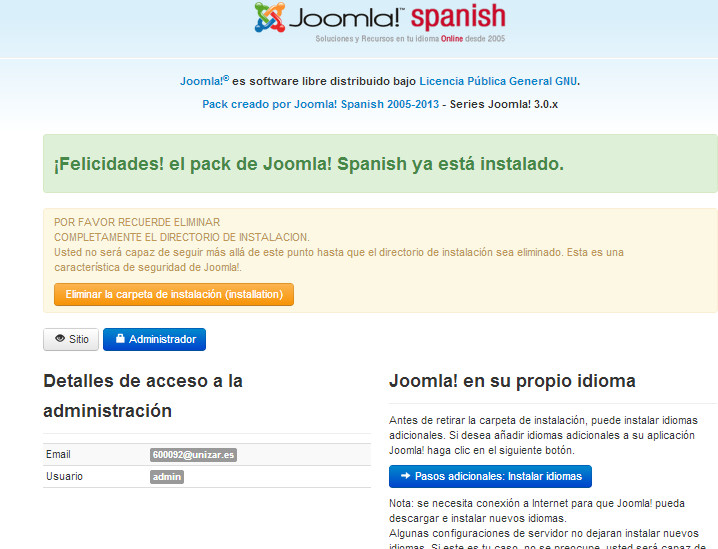
El final hay que borrar el directorio instalation pero el propio asistente te lo indica y lo hace si presionas el botón para hacerlo
Administracion
- Para administrar un sitio acceder a él
http://url.del.sitio/administrator
- introducir usuario y contraseña
- Accedemos al back end del sistema
A la hora de administrar tenemos muchos elementos para realizar
A continuación iremos creando cada uno de ellos.
Configuraición de un nuevo sitio
- Después de instalar vamos a configurarlo
- Un sitio web se puede atacar desde dos sitios
- como usuario del sitio visitándolo visitant o como administrador Editor
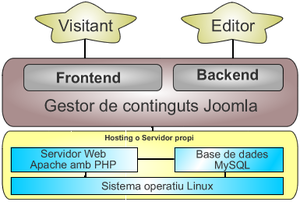
Plantillas
- Ya visto en clase
- Descargar una plantilla (fichero zip)
- la subimos a nuestro servidor e instalamos
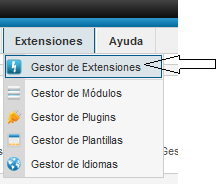
Extensiones=>Gestor de plantillas
estilos o plantillas
Seleccionamos la plantilla por defecto para nuestro sitio
Recordar para ver las ubicaciones de los módulos (Plantillas vista previa)
Previamente en opciones de la plantilla activar ver vista previa
- ficheros css de hoja de estilo
- Accediendo directamente a los ficheros
- Dentro de nuestro sitio web, capeta templates un directorio por plantilla buscamos aqui
**editandolos dentro de la administración de joomla